array(6) {
["id"] => int(7172)
["title"] => string(52) "excel如何换行 exce如何实现换行输入文字"
["content"] => string(2330) "<p>在一个单元格当中想要输入多行的文字,那么我们就需要用到换行的功能,那么在excel当中如何进行换行呢?如果不知道的朋友,就与小编一起来好好的学习一下吧。</p><p style="text-align:center;"><img src="/public/ueditor/php/upload1/20180923/15376904638288.png" alt="excel如何换行 exce如何实现换行输入文字" title="excel如何换行 exce如何实现换行输入文字"><br></p><p><strong>excel如何换行——exce如何实现换行输入文字</strong></p><p>首先打开excel软件,我们在某一个单元格中随便地输入一段文字。我们可以看到,默认的单元格太小,文字显示不正常,我们可以设置一下让其自动换行。</p><p>我们来换一个单元格来说明。任意点击一个空白的单元格。然后点击鼠标右键,在弹出的菜单中点击设置单元格格式。</p><p>然后在弹出的设置单元格格式的设置页面中,点击上面的对齐选项卡。</p><p>在这个对齐选项卡中,在文本控制这一栏中,选定这个自动换行的选项,即点击一下前面的复选框即可。然后点击确定。</p><p>现在,这个我们所设置的单元格就可以自动换行了。我们可以再在里面输入百度经验互联网生活指南这几个字,我们可以看到,当宽度不够的时候,文字自动换行了。这样会让我们操作增加很多方便。</p><p><strong>Excel如何自动调整行高</strong></p><p>方法一</p><p>1:用Excel打开一篇工作表,选中我们需要调整列宽的单元格,切换到“开始”选项卡,选择“单元格”组中“格式”下的“自动调整列宽”选项。</p><p>2、返回工作表,我们就能看到之前选中单元格的列宽已经自动进行了调整。</p><p>方法二</p><p>用Excel打开一篇工作表,选中我们需要调整列宽的单元格,将鼠标移到这一列的右上角,当指针变成如下状态的时候,双击鼠标。这种方法也能使列宽进行自动调整。</p><p>从这里我们也可以看出,其实excel换行是有快捷键的,一般情况下只要使用这些快捷键,那么换行的速度就非常快,大家快来尝试一下吧,如果你还想了解更多与之相关的内容,欢迎关注优词网。</p><p><br></p>"
["releasetime"] => string(10) "1542337040"
["status"] => int(1)
["name"] => string(5) "excel"
}
在一个单元格当中想要输入多行的文字,那么我们就需要用到换行的功能,那么在excel当中如何进行换行呢?如果不知道的朋友,就与小编一起来好好的学习一下吧。
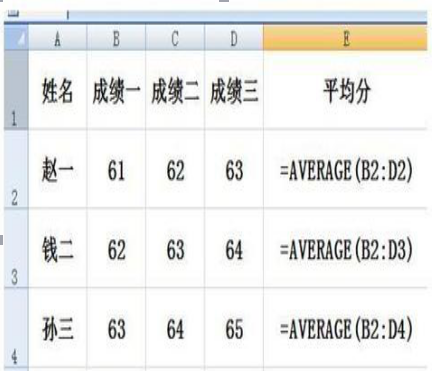
excel如何换行——exce如何实现换行输入文字
首先打开excel软件,我们在某一个单元格中随便地输入一段文字。我们可以看到,默认的单元格太小,文字显示不正常,我们可以设置一下让其自动换行。
我们来换一个单元格来说明。任意点击一个空白的单元格。然后点击鼠标右键,在弹出的菜单中点击设置单元格格式。
然后在弹出的设置单元格格式的设置页面中,点击上面的对齐选项卡。
在这个对齐选项卡中,在文本控制这一栏中,选定这个自动换行的选项,即点击一下前面的复选框即可。然后点击确定。
现在,这个我们所设置的单元格就可以自动换行了。我们可以再在里面输入百度经验互联网生活指南这几个字,我们可以看到,当宽度不够的时候,文字自动换行了。这样会让我们操作增加很多方便。
Excel如何自动调整行高
方法一
1:用Excel打开一篇工作表,选中我们需要调整列宽的单元格,切换到“开始”选项卡,选择“单元格”组中“格式”下的“自动调整列宽”选项。
2、返回工作表,我们就能看到之前选中单元格的列宽已经自动进行了调整。
方法二
用Excel打开一篇工作表,选中我们需要调整列宽的单元格,将鼠标移到这一列的右上角,当指针变成如下状态的时候,双击鼠标。这种方法也能使列宽进行自动调整。
从这里我们也可以看出,其实excel换行是有快捷键的,一般情况下只要使用这些快捷键,那么换行的速度就非常快,大家快来尝试一下吧,如果你还想了解更多与之相关的内容,欢迎关注优词网。